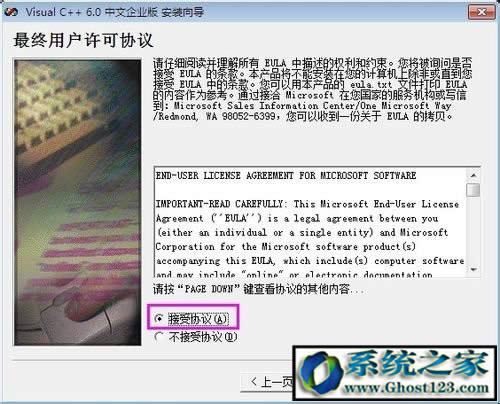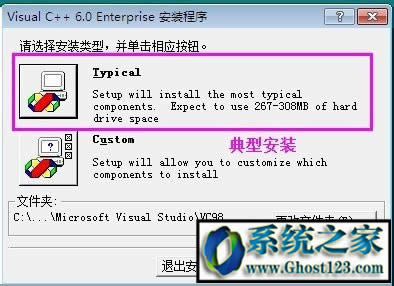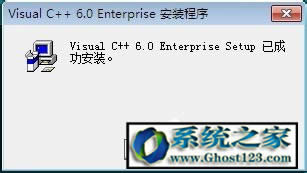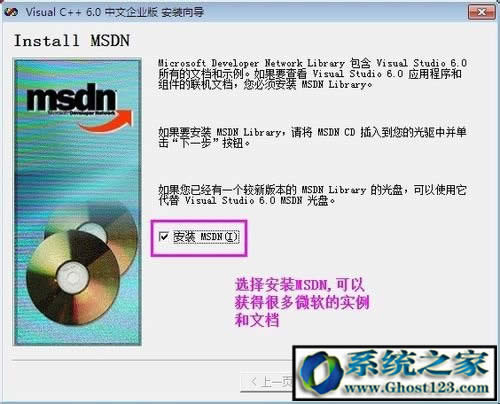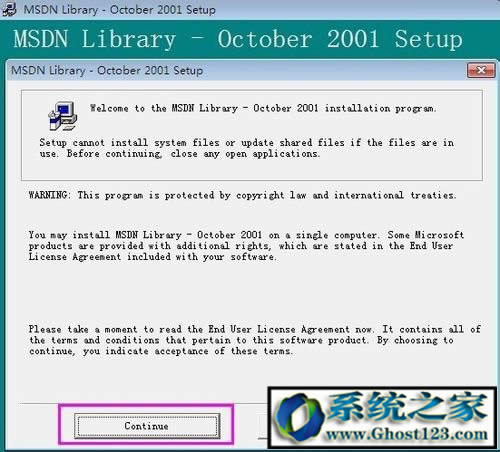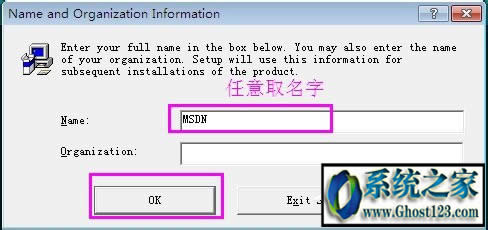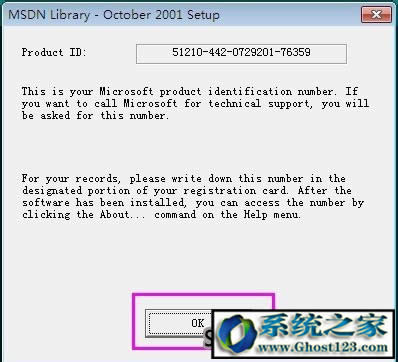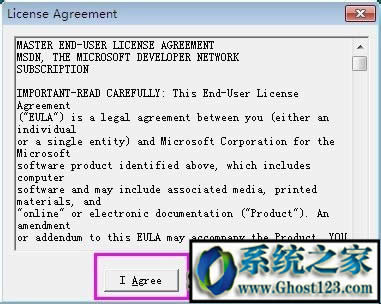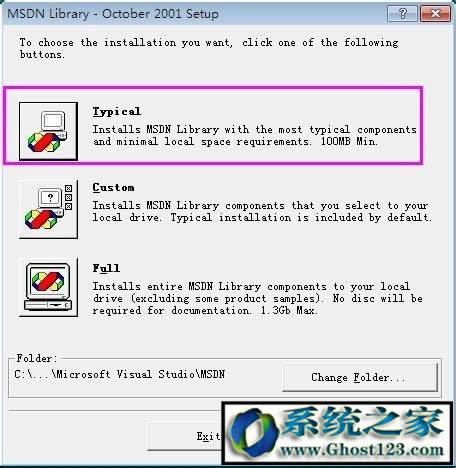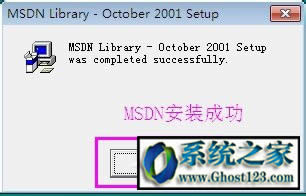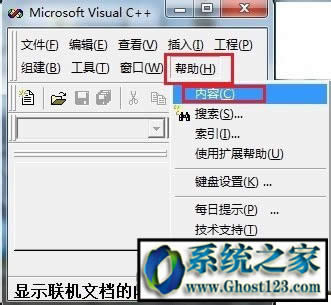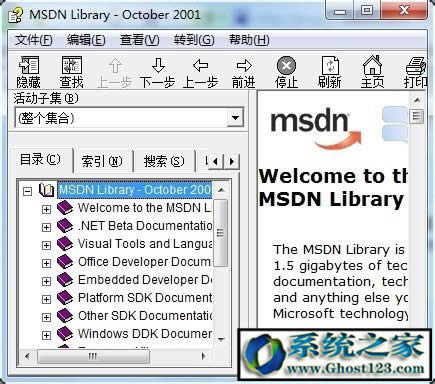VC++6.0怎么安装?VC6.0安装图文内容教程介绍
发布时间:2024-06-11 文章来源:xp下载站 浏览: 8
| Windows 7,中文名称视窗7,是由微软公司(Microsoft)开发的操作系统,内核版本号为Windows NT 6.1。Windows 7可供家庭及商业工作环境:笔记本电脑 、平板电脑 、多媒体中心等使用。Windows 7可供选择的版本有:入门版(Starter)、家庭普通版(Home Basic)、家庭高级版(Home Premium)、专业版(Professional)、企业版(Enterprise)(非零售)、旗舰版(Ultimate)。 VC++6.0如何安装?VC++6.0怎么安装的方法 VC++6.0如何安装?VC++6.0怎么安装的方法 1、先将VC++6.0安装包和MSDN的压缩包都解压在一个目录下(一个文件夹下),这样安装完VC++6.0就会自动识别到MSDN,并且安装MSDN。 2、解压VC6.0后,双击文件夹下的setup.exe,如图所示,依次点击【下一步】。 vc6.0软件在win7旗舰版系统中出现不兼容
3、选择【typical】。
4、VC6.0安装成功!
5、选择安装MSDN。
6、选择【continue】。
7、输入任意名称,根据自己的需要命名!
8、选择【typical】。
11、安装成功。
12、VC++6.0和MSDN安装成功后,点击【开始】,【所有程序】打开VC++6.0,点击菜单栏中的【帮助】,点击内容和搜索,就可以打开MSDN,搜索需要的内容!不过是英文版的,需要好好学习英语!
以上就是VC++6.0如何安装?VC6.0安装教程介绍的全部内容了 windows 7 的设计主要围绕五个重点——针对笔记本电脑的特有设计;基于应用服务的设计;用户的个性化;视听娱乐的优化;用户易用性的新引擎。 跳跃列表,系统故障快速修复等,这些新功能令Windows 7成为最易用的Windows。 |
本文章关键词: VC++6.0如何安装?VC6.0安装图文详细教程介绍
相关文章
本类教程排行
系统热门教程
本热门系统总排行